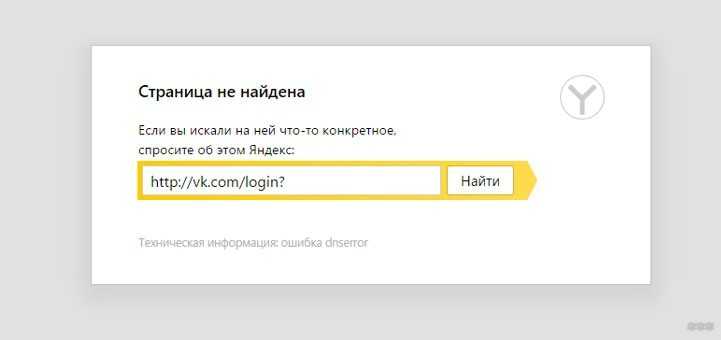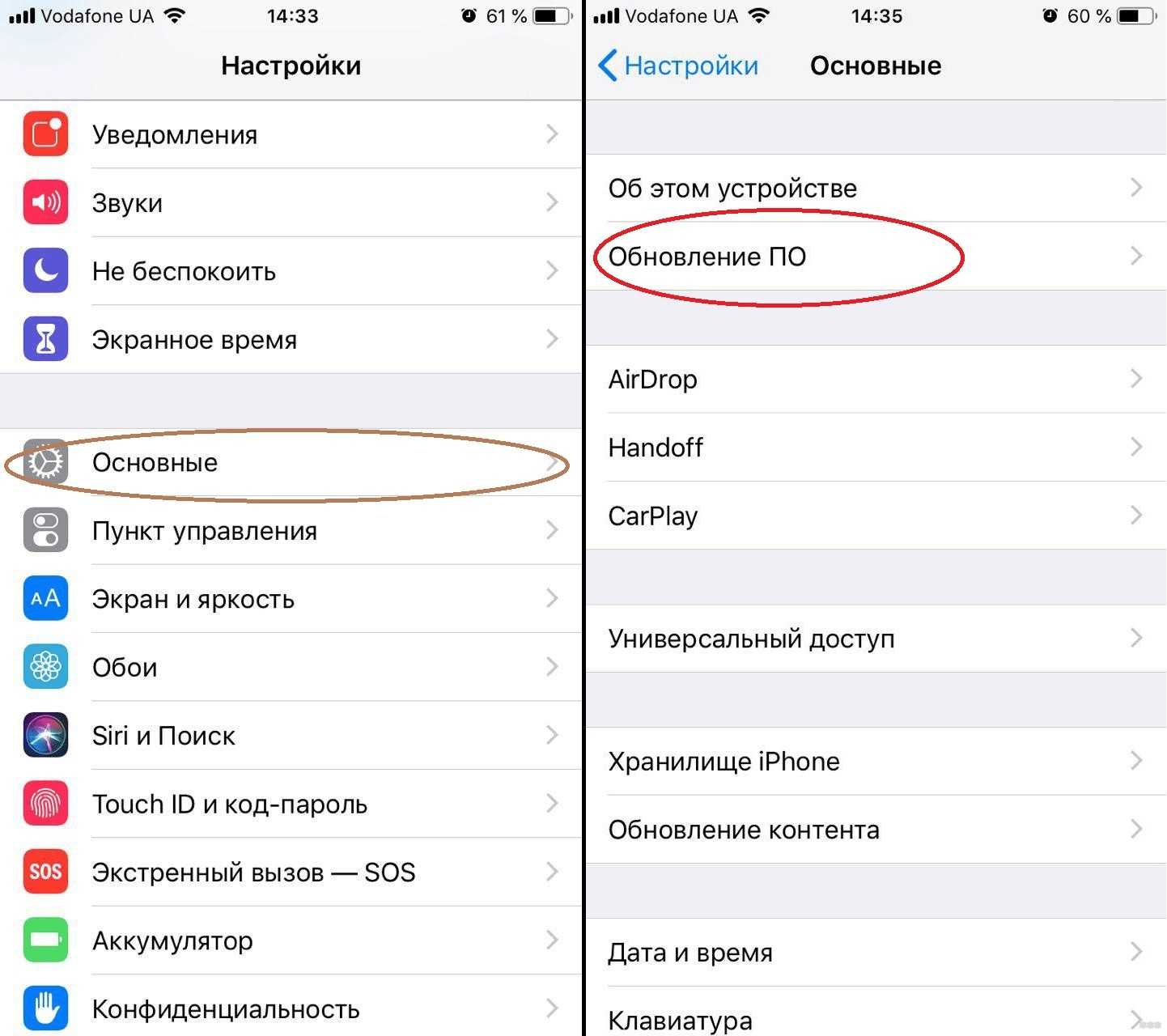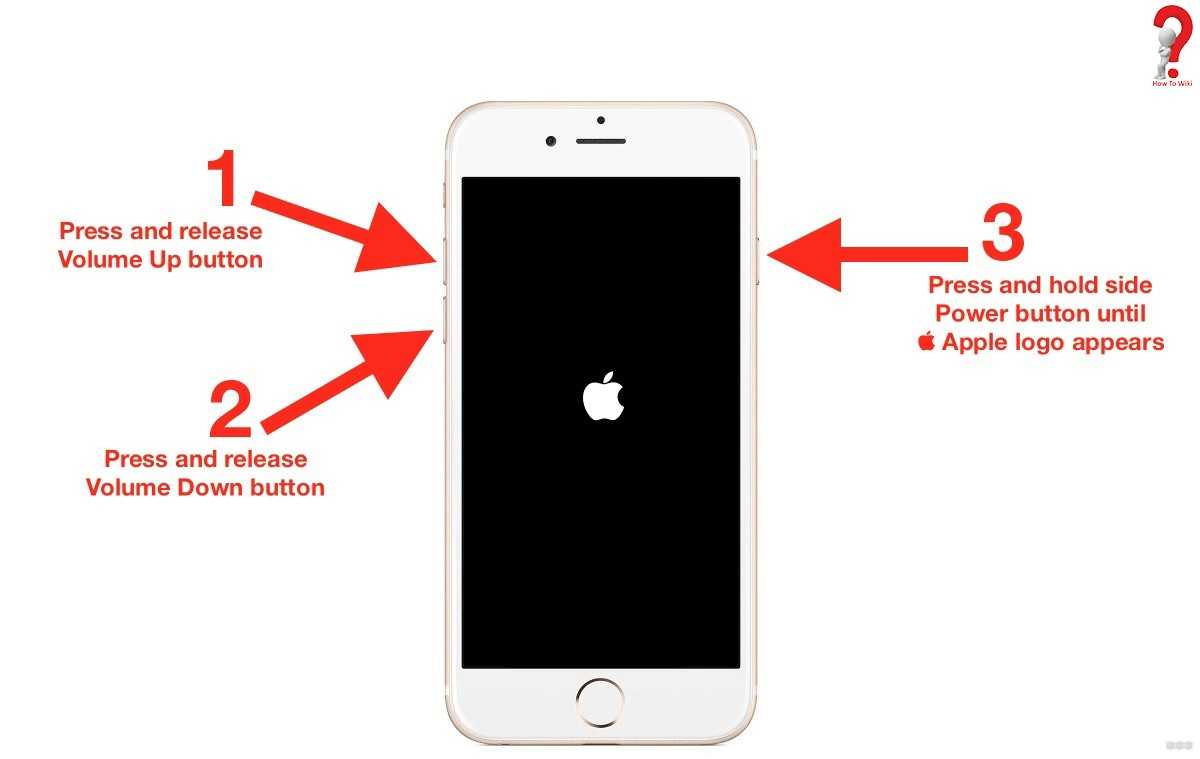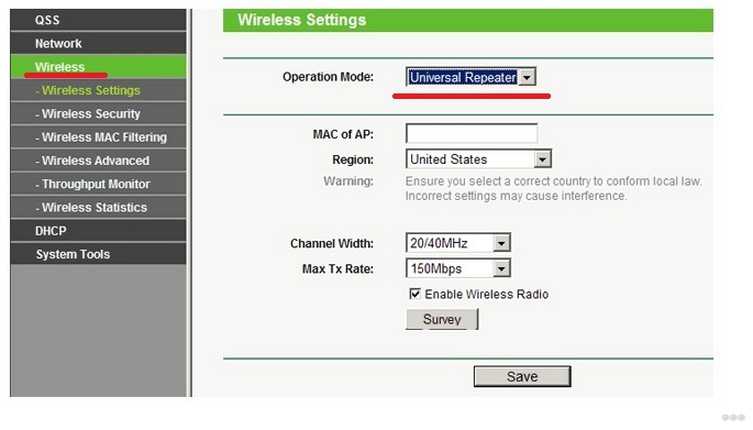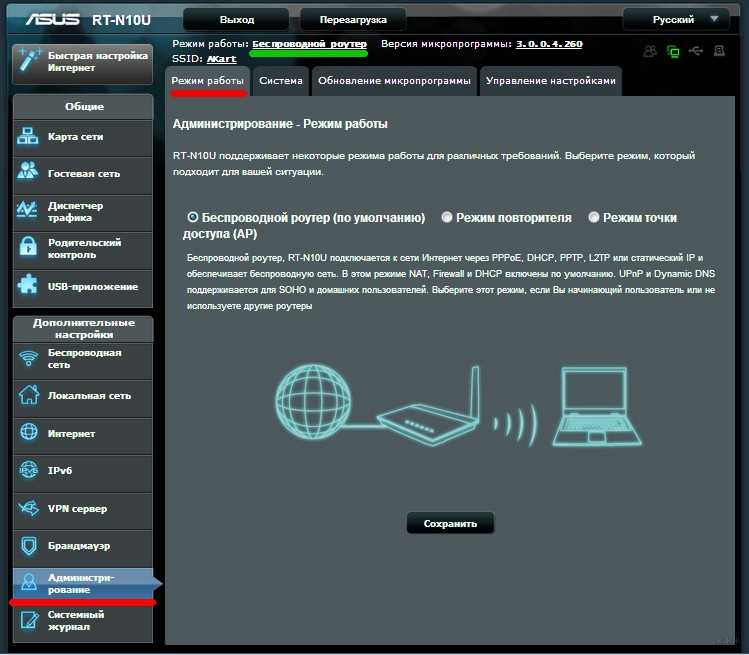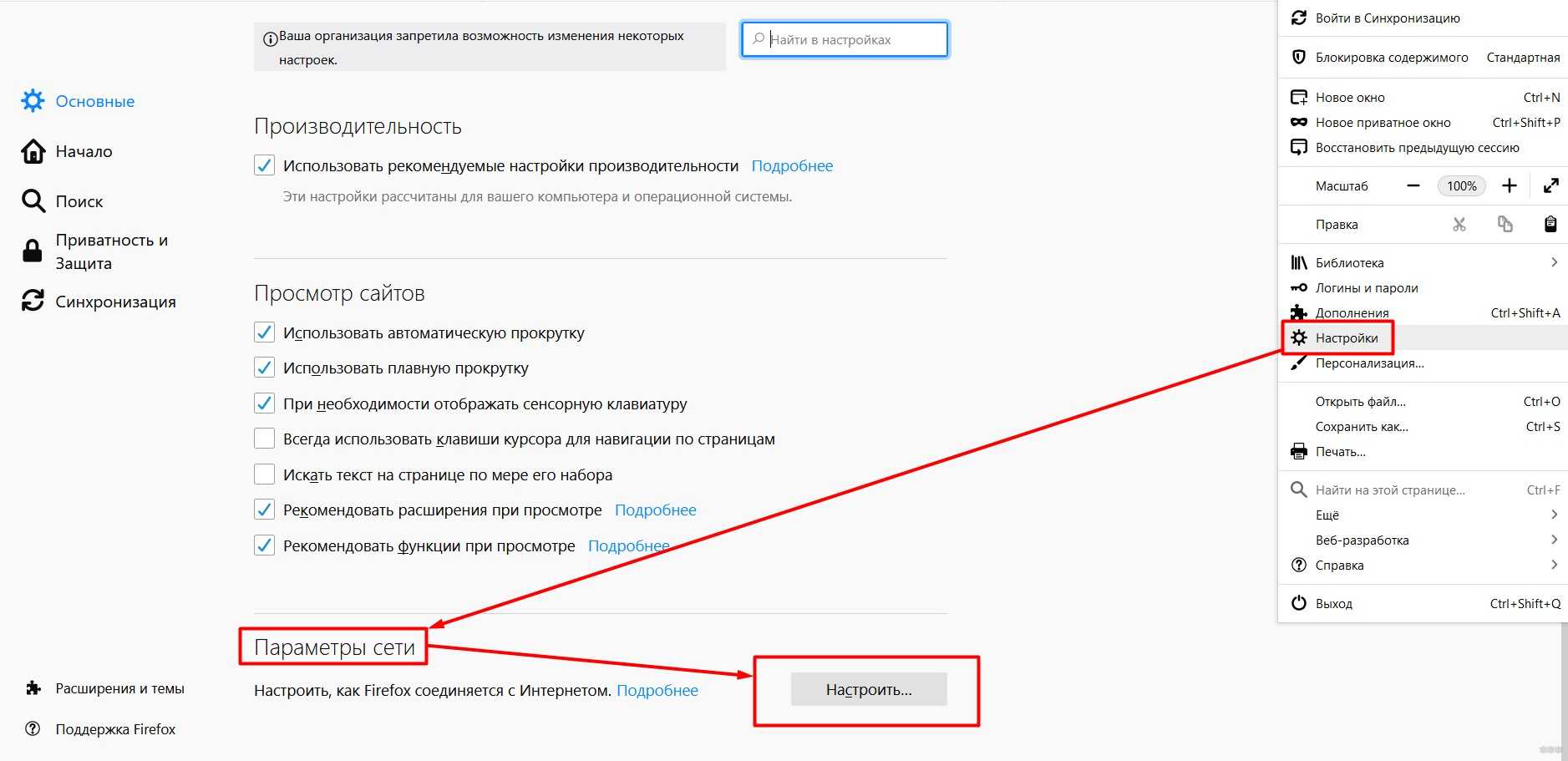- Miracast для iOS: есть ли поддержка и как включить?
- Как зеркалить iPhone на другие экраны?
- Использование AirPlay
- Подключение Смарт-TV
- Подключение к Samsung
- Добавят ли Miracast в iPhone?
- Как включить Miracast на iPhone: пошаговая инструкция
- Как подключить Айфон к телевизору через Миракаст?
- Для фирменных приставок AppleTV – функция AirPlay
- Для компьютеров, ноутбуков и SmartTV – AirServer
- Для фирменных телевизоров – фирменные приложения
- Поддерживает ли Айфон Миракаст: выводы
- Как включить Miracast на iPhone : 7 комментариев
- Как подключить Айфон к телевизору через wifi
- Как быстро подключить iPhone к телевизору
- Подключение к телевизору через Wi-Fi
- Подключение к телевизору при помощи кабеля HDMI
- Подключение к телевизору через USB разъем
- Подключение к телевизору с помощью приставки Apple TV
- Другие варианты подключения ТВ со смартфоном
- Совет
Miracast для iOS: есть ли поддержка и как включить?
Компания Apple наделила каждый современный iPhone функцией зеркального отображения мобильного контента на большом экране. Эта функция основана на технологии AirPlay – протокола беспроводной потоковой передачи медиаданных. С ее помощью два «яблочных» устройства, находящиеся в сети одного Wi-Fi-маршрутизатора, могут обмениваться визуальным контентом.
Похожая функция есть у Miracast – технологии передачи данных между двумя совместимыми гаджетами, только без участия роутера из общей сети. К сожалению, Miracast iPhone не поддерживает, но трансляцию с Айфона на телевизор без AirPlay сделать реально.
Как зеркалить iPhone на другие экраны?
Функцию AirPlay поддерживают все продукты Apple, работающие на iOS и MacOS. Также у многих компаний-партнеров есть ее поддержка.
Использование AirPlay
Для подключения экрана iPhone или iPad на компьютер Mac или на Apple TV нужно:
- Подключить смартфон к сети, в которой уже находится Apple TV.
- Открыть центр управления и нажать на иконку «AirPlay».
- Выбрать подсоединяемое устройство и ввести пароль.
- Настроить масштабирование и соотношение сторон экрана.
Подключение Смарт-TV
Как включить Miracast на iPhone? Существует универсальное приложение, объединяющее в себе функции AirPlay + Google Cast + Miracast. С его помощью можно транслировать экран iPhone или iPad на компьютер или умный телевизор.
- Установите программу AirServer на Смарт-TV с официального сайта.
- Подключите соединяемые устройства в сеть одного роутера.
- Проведите пальцем снизу вверх для вызова панели и нажмите «AirPlay».
- В списке появившихся точек подключения выберите ваш большой экран.
2 способа подключения Айфона к ТВ описаны в следующем видео (не представлены в статье):
Подключение к Samsung
Телевизорам Samsung со Smart-функцией доступна собственная утилита, позволяющая подключить Apple-гаджет технологиями Миракаст. Чтобы так сделать, необходимо:
- Установить AirBEAM TV на телевизор, модель которого выпущена не позднее 2012 года.
- Подключить ТВ и «яблочный» смартфон к одной и той же Wi-Fi сети.
- Нажать в телефоне значок, как показано на скриншоте, и выбрать из списка телевизор Самсунг.
Добавят ли Miracast в iPhone?
Miracast – распространенная технология, которой наделен практически каждый смартфон на Android и ноутбук на Windows. Apple любят все за ее экосистему.
В случае, если Apple добавит функцию Miracast в свои мобильные устройства, есть риск разрушить идиллию безупречности этой экосистемы. Купертиновцы если и добавят технологию в свои устройства, то только после тщательно продуманной стратегии:
- получения с этого прибыли,
- по минимизации рисков для экосистемы компании.
Подведем итоги. В Айфонах есть функция AirPlay, но нет Miracast. Для устройств, которые не поддерживают первую, но работают со второй технологией, есть шанс подключиться к смартфону Apple. Для этих целей создано программное обеспечение AirServer. Оно настроит протоколы Wi-Fi модуля на работу через AirPlay.
Источник
Как включить Miracast на iPhone: пошаговая инструкция
Вопрос о том, как найти беспроводной монитор, или как с Miracast на iPhone включить эту функцию – я слышу очень часто. Владельцы называют iPhone лучшим смартфоном, а поэтому способ включить трансляцию экрана на ТВ должен присутствовать в нём так же, как и в Miracast для Android-устройств. Тем не менее, продукция Apple не поддерживает стандарт . Связано это с отсутствием технологии Wi-Fi Direct в «яблочной» продукции. Но не стоит отчаиваться. Я расскажу о нескольких способах, которыми можно заменить Miracast на iOs.
Как подключить Айфон к телевизору через Миракаст?
Режим Миракаст на Айфоне недоступен, однако можно включить несколько фирменных решений. Как и всё в продукции Apple, они работают отлично и почти ничем не уступают стандарту Андроида. Для разных ТВ имеются различные способы. Опишу их по очереди.
Для фирменных приставок AppleTV – функция AirPlay
AirPlay совместима с любыми гаджетами на iOs, а также с колонками, имеющими специальную маркировку. Это замена Miracast в iPad, iPhone и iPod touch.
Как и в случае с аналогом, разобраться, как включить Miracast на iPhone, совсем несложно.
Для запуска функции необходимо подключение к общей сети WiFi: и для смартфона, и для приставки. В этом главное отличие от Андроида.
В остальном передача видео и изображений проходит очень удобно:
- Нужно выбрать видео и нажать кнопку «Поделиться» .
- Затем нужно выбрать сервис AirPlay.
- Нажать на значок необходимой приставки AppleTV и включить воспроизведение.
Функция подходит для копирования экрана с любого смартфона Эпл. Например, аналогичным образом можно включить Miracast и на iPhone 7, а также пользоваться ей через настройки или через пункт управления.
Для компьютеров, ноутбуков и SmartTV – AirServer
AirServer – универсальная программа, которая позволяет транслировать экран iOS на любое устройство, где она установлена. В частности, благодаря ей не составить труда разобраться, как подключить функции Miracast в iPhone 6, 6s, 5s к телевизору. Хотя это одинаково справедливо и для других моделей. С помощью приложения AirServer можно передать изображение на Макбук, компьютер с Виндовс, любой «умный» телевизор и так далее.
Программа условно-бесплатная, работает бесплатно до 14 дней, а далее предлагает приобрести лицензию.
- Для того, чтобы начать работу с сервисом, установить AirServer на Ваш телевизор.
- Теперь возьмите в руки Ваш телефон, разблокируйте экран и проведите пальцем вверх и включите AirPlay.
- Остается только выбрать в списке Ваш ТВ. И всё, связь установлена.
Для фирменных телевизоров – фирменные приложения
Этот способ подойдёт для известных брендов. Приложения находятся в ЭплСтор, созданы специально для Смарт ТВ и позволяют наладить качественную и быструю связь. Речь о таких приложениях, как «Mirror for LG Smart TV» или «Mirror Cast for Samsung TV» .
Программы доступны и для других моделей. Стандарт заменяет Miracast в iPhone se, 8, 10, x и более ранних моделях. Подключение происходит в несколько кликов посредством сети Вай-Фай. Все устройства, задействованные в процессе, должны быть к ней подключены.
Единственный недостаток – все эти программы платные. Однако можно использовать возможность и приложение Миракаст для Айфона скачать бесплатно на тестовый период, чтобы понять, насколько оно вам подходит. В любом случае, программа намного дешевле, чем фирменная «яблочная» ТВ-приставка. А с другими Смарт-приставками для телевизора эппловская продукция не очень хорошо работает.
Поддерживает ли Айфон Миракаст: выводы
Ответ, где Miracast найти на Айфоне, один – только в аналогичных решениях. Прямого подключения по технологии WiFi Direct не достичь, однако варианты, которые доступны, не хуже. Используя WiFi, аналог Miracast и Айфон, подключение происходит быстро, держится стабильно и «заточено» под конкретные девайсы. Во многих случаях связь работает даже лучше, чем стандарт Андроида: изображение передаётся стабильнее, есть дополнительные опции для звука, а при возникновении вопросов вы можете обратиться в поддержку платных программ.
Как включить Miracast на iPhone : 7 комментариев
Прочитанное оставило неизгладимое впечатление!! Лишь пара вопросов: зачем? Зачем вы написали эту дичь? Какая цель движет Ваши светлые умы?
Будем очень рады услышать Вашу высокопрофессиональную критику. А то пока это больше похоже на бот.
Да не бот он! Вы статю как назвали? А в итоге после прочтения не понятно как подключить айфона к миракасту!
Здравствуйте.
1. Кто не бот?
2. В самом первом абзаце жирным выделено специально. К Миракаст никак. Нужно использовать сторонние способы
Как? НИКАК! Не поддерживает современный (нет) iPhone Miracast. Когда это уже есть в других устройствах.
Первый подзаголовок в статье гласит: «Режим Миракаст на Айфоне недоступен»
Вопрос: как вы собираетесь подключать то, чего просто физически нет??
Что делать? Купить другой телефон или купить Apple TV
Все по делу. Спасибо
Здравствуйте. Не могу подключить айфон к телевизору. телефон просит усиленно пароль от телевизора при подключении к вай фай.
Источник
Как подключить Айфон к телевизору через wifi
Как быстро подключить iPhone к телевизору
Популярность обычных телевизоров без встроенного SmartTV весьма стремительно падает. И это логично, ведь каждый современный человек хочет смотреть фильмы в режиме онлайн и иметь доступ в интернет через телевизор. Это не значит, что надо мчаться в магазин бытовой техники и приобретать дорогую «умную» технику. Есть много способов улучшить себе просмотр телевизора при помощи смартфона. Причем сделать это оказывается можно очень просто и без особых усилий.
Мы вам расскажем, как подключить Айфон к телевизору. Благодаря такой функции синхронизация сильно прокачает функционал даже самого простого телевизора.
Очень много крутых возможностей откроется после подключения вашего ТВ к смартфону. Есть несколько известных способов, как подключить телевизор к телефону и наоборот. Эти способы мы опишем сегодня в своей статье, надеемся они вам помогут. Все описанные способы очень просты и не дорогостоящие, за исключением одного. Подберите удобный и простой для себя способ и наслаждайтесь хорошим изображением на экране телевизора. Когда вы смотрите какой-либо фильм на большом экране, а не на экране смартфона – ваше зрение будет радовать вас гораздо дольше. Есть еще много дополнительных преимуществ просмотра изображения на большом экране, о которых мы и поговорим с вами.
Если у вас дома есть интернет, то, конечно, ваших возможностей становится гораздо больше. Если проводного интернета у вас нет, то его сможет заменить ваш интернет от оператора сотовой связи. Для этого вам нужно иметь под рукой телефон с выходом в глобальную сеть. Почти каждый телефон имеет такую возможность. В нашей стране есть сотовые операторы, которые предоставляют свои услуги по использованию интернета – это Мегафон, Билайн, МТС, Теле2, Йота, Ростелеком и некоторые еще. Это перечень самых распространенных операторов сотовой связи, которые пользуются популярностью в нашей стране. Интернет в современном мире очень важен для людей и мало кто сейчас без него может обойтись. Благодаря высокоскоростному интернету у вас будет огромное количество возможностей в глобальной сети. Популярно сегодня смотреть видеоролики в интернете на разные темы и находить полезные ответы на свои вопросы. В этом вам и поможет всегда интернет на высокой скорости. А где интернет доступен, и у какого оператора сотовой связи он лучше – мы расскажем в другой статье.
Если у вас не получается самостоятельно подключить между собой устройства, напишите нам в комментарии ниже свою проблемы, и мы постараемся вам помочь. Дополнительно вы всегда сможете у нас на сайте найти информацию о других способах просмотра телевизионных каналов и кинофильмов. Сейчас это делается разными способами и через разные устройства. Даже когда у вас нет возможности просматривать во весь экран телевизора изображение с телефона – всегда есть способы реализовать эту идею. Задавайте свои вопросы с подробным описание проблемы и наши специалисты постараются вам помочь.
Подключение к телевизору через Wi-Fi
Нынешние модели телевизоров уже имеют в себе встроенную Смарт систему, поэтому они могут без дополнительных приспособлений подсоединяться к интернету, как по кабелю, так и через Wi-Fi. На сегодняшний день, этот самый практичный и востребованный, потому что не нужно подключать и проводить дополнительные провода. Ну и конечно, самое важное и ценное, то, что вам не придется использовать дополнительные устройства и тратиться на них. Эта функция очень востребована среди населения, и, конечно, ее любят дети. Благодаря Смарт-ТВ любой человек сможет найти интересное видео для просмотра и получить удовольствие от любимых героев.
Когда у вас уже установлен дома маршрутизатор и есть Wi-Fi, то просто подключаем смартфон и TV к домашней сети.
Если у вас нет домашней сети Wi-Fi, тогда можете пользоваться функцией Wi-Fi Direct. Она дает возможность подключать устройства по Wi-Fi без роутера. Но здесь есть нюанс, не все модели телевизоров поддерживают такую функцию. Активация может проходить по-разному, это зависит от модели телевизора. Чаще эти настройки производят в разделе «Приложения», где нужно активировать режим «Wi-Fi Direct». Ваш ТВ отразит на экране название Wi-Fi сети, к которой надо подсоединить ваш iPhone и пароль для подключения.
На iPhone нужно открыть приложение для просмотра контента на ТВ. Для этого существует множество различных программ, которые можно сказать в Apple Store.
Если по какой-то причине вы не можете подключить смартфон к ТВ-оборудованию по Wi-Fi, пользуйтесь устройством Google Chromecast . Это небольшой адаптер, внешне похожий на флешку, его нужно вставлять в разъем HDMI в вашем телевизоре. Благодаря ему можно упростить настройку беспроводного соединения с разнообразными моделями телевизоров.
Если у вас не получается самостоятельно подключить между собой устройства, напишите нам в комментарии ниже свою проблемы, и мы постараемся вам помочь. Дополнительно вы всегда сможете у нас на сайте найти информацию о других способах просмотра телевизионных каналов и кинофильмов. Сейчас это делается разными способами и через разные устройства. Даже когда у вас нет возможности просматривать во весь экран телевизора изображение с телефона – всегда есть способы реализовать эту идею. Задавайте свои вопросы с подробным описание проблемы и наши специалисты постараются вам помочь.
Подключение к телевизору при помощи кабеля HDMI
Многие пользователи предпочитают применять цифровой интерфейс HDMI, который дает возможность синхронизировать разные устройства. Плюсом такого кабеля считается передача цифрового сигнала максимально хорошего качества. Когда вы хотите смотреть видео в формате Full HD, тогда подключите телевизор через HDMI кабель.
Связать iPhone с телевизором таким способом будет немного проблематично, потому что устройства компании Apple снабжены своим интерфейсом Lightning. Хотя, все это просто исправить благодаря переходнику Digital AV или MiraScreen, которые продаются во многих магазинах электроники.
Как подключить iPhone к телевизору через HDMI? Для того чтобы настроить воспроизведение контента на экране телевизора, нужно подключить к смартфону купленный переходник, вставив провод в надлежащий разъем. Далее вы выбираете источник сигнала в меню. Почти все телевизоры имеют несколько HDMI разъемов. Вам остается только купить этот кабель. Его стоимость зависит от материалов изготовления и от длины кабеля. Ориентировочная цена HDMI кабеля от 400 до 2000 рублей. Купить его вы можете в любом магазине бытовой техники и электроники. Если у вас iPhone 4, тогда вместо дисплея будут отражаться только ярлыки для воспроизведения видео, аудио и фото. Хотя это не воспрепятствует вам смотреть фильмы и слушать музыку.
Подключить и настроить смартфон к ТВ через HDMI кабель достаточно легко, так как вам надо лишь вставить шнур в надлежащие разъемы, а синхронизация пройдет автоматически. Картинка на телевизоре будет вас радовать – качество воспроизведения отличное. Если у вас телевизоры нового поколения качество вы оцените на все 100 %.
Если у вас не получается самостоятельно подключить между собой устройства, напишите нам в комментарии ниже свою проблемы, и мы постараемся вам помочь. В наших статьях есть много полезной и нужной информации, поэтому не поленитесь и почитайте наши новые статьи. В них вы обязательно найдете нужную для себя информацию про сотовые телефоны. А так же у вас есть возможность найти для себя актуальные данные про тарифы сотовых операторов связи. Дополнительно вы всегда сможете у нас на сайте найти информацию о других способах просмотра телевизионных каналов и кинофильмов. Сейчас это делается разными способами и через разные устройства. Даже когда у вас нет возможности просматривать во весь экран телевизора изображение с телефона – всегда есть способы реализовать эту идею. Задавайте свои вопросы с подробным описание проблемы и наши специалисты постараются вам помочь. В своих статьях мы стараемся подробно описывать тарифы и услуги, прописывая даже стоимость услуг сотовых операторов. Вы всегда найдете информацию о сотовых операторах России — Билайн, Мегафон, МТС, Йота, Теле2, Ростелеком и так далее.
Подключение к телевизору через USB разъем
USB кабель у пользователей пользуется большой популярностью, он дает возможность синхронизировать телефон и ТВ. Важное преимущество – популярность, этот разъем есть абсолютно на всех устройствах ТВ. Вы без лишних сложностей сможете с помощью USB провода подключить iPhone к телевизору.
Соблюдайте простые шаги:
Через micro USB шнур подключитесь к TV вставив в порт, располагающийся на задней или боковой панели телевизора. В настройках выберите USB порт в качестве главного источника сигнала. Через пару секунд закончится синхронизация. Как смотреть Айфон на телевизоре? К сожалению это невыполнимо, для дублирования картинки на экран телевизора применяйте HDMI кабель.
USB интерфейс дает возможность применять мобильный телефон в качестве накопителя памяти. Поэтому, этот способ подключения подойдет тем, кто заблаговременно скачал медиа-контент на смартфон. Запустить приложение или видео-игру тоже не выйдет. Это подключение считается очень легким и простым. А главное, что купить USB шнур вы сможете без труда в любом супермаркете электроники. Они отличаются по цветам, длине, качеству материалов изготовления.
Подключение к телевизору с помощью приставки Apple TV
Благодаря приставке Apple TV вы сможете синхронизировать смартфон и телевизор, ее, конечно, нужно приобретать в магазине электронике.
Соединить устройства вы сможете, если у вас модель смартфона Apple не старее 4 поколения. Перед синхронизацией нужно установить свежие обновления системы iOS. Подключить iPhone к телевизору
можно при помощи приставки и HDMI-кабеля. Подключите устройства к одной беспроводной сети или включите на телефоне Bluetooth и преподнесите его поближе к приставке. На обоих экранах должны показаться запросы подключения. Когда вы нажмете по приставке, раскроется переключатель «AirPlay Mirroring». Активируйте его и ждите, пока картинка смартфона появится на экране телевизора. Для SmartTV этот способ не актуален.
Как подключить телефон к телевизору LG — подробно прочитать по этой ссылке. Не важно, какая модель у вашего телевизора – вы всегда сможете подключить его к телефону. Единственное, что может вам помещать – это устаревшая модель вашего телефона. Но не нужно заранее расстраиваться, прочитайте, может ли ваш телефон воспроизводить информацию на телевизоре. Для этого просто наберите в строке запроса – можно ли вывести с помощью модели вашего телефона изображение на ТВ. И вы точно узнаете, подходит ли ваш смартфон для этой процедуры.
В наше время имеется многое количество моделей телевизоров и смартфонов, и все они дают возможность простого подключения между собой. Какую именно использовать для этого модель – не важно. Если вы хотите приобрести новый телевизор со встроенным Смарт ТВ и многими интересными современными функциями – обращайтесь к нам за консультацией. Мы вам подскажем актуальную информацию о самых новых и популярных моделях. Подскажем на что стоит обратить внимание, а за что вы можете просто переплатить. На рынке очень огромное количество моделей с разными «новоротами», но на многое просто не стоит обращать своего внимания. Вы сами решаете, каким именно способом вам связать между собой ваш ТВ и смартфон.
Если у вас не получается самостоятельно подключить между собой устройства, напишите нам в комментарии ниже свою проблемы, и мы постараемся вам помочь.
Другие варианты подключения ТВ со смартфоном
Соединить ТВ и телефон возможно и другими способами, например, композитным кабелем и компонентным AV шнуром. Нужно знать, что смотреть видео и фото с высоким разрешением не получится. Главное отличие у этих кабелей в наличии штекеров для синхронизации картинок и качества изображения.
Подключение iPhone к телевизору – легкая манипуляция, с которой справится любой пользователь. Нужно просто соединить разъемы при помощи кабеля. В отдельных обстоятельствах применяют дополнительные адаптеры, осуществляющие функции переходников. Устанавливать специальные программы для подключения Айфона к телевизору не нужно. Необходимо просто зайти в главное меню на ТВ и выбрать источник сигнала.
В смартфоне вы всегда можете без сложности установить интересные и познавательные приложения, через которые есть возможность смотреть изображение на большом экране телевизора. Дополнительно у некоторых моделей есть возможность слушать музыкальные треки через телевизор и играть в игры. Но все перечисленные опции доступны не каждому пользователю, все зависит от моделей ваших устройств.
Сейчас не смотря на разную ценовую политику на электронику – функций в устройства закладывают большое количество. И, редко у кого не получается произвести соединение между гаджетами. Меню у смартфонов и телевизоров очень просты и понятны почти всем людям. Настолько все сейчас делают легко и понятно, что вопросов по подключению почти не должно остаться.
В наше время имеется многое количество моделей телевизоров и смартфонов, и все они дают возможность простого подключения между собой. Какую именно использовать для этого модель – не важно. Если вы хотите приобрести новый телевизор со встроенным Смарт ТВ и многими интересными современными функциями – обращайтесь к нам за консультацией. Мы вам подскажем актуальную информацию о самых новых и популярных моделях. Подскажем на что стоит обратить внимание, а за что вы можете просто переплатить. На рынке очень огромное количество моделей с разными «новоротами», но на многое просто не стоит обращать своего внимания. Вы сами решаете, каким именно способом вам связать между собой ваш ТВ и смартфон.
Совет
Если у вас не получается самостоятельно подключить между собой устройства, напишите нам в комментарии ниже свою проблемы, и мы постараемся вам помочь. В наших статьях есть много полезной и нужной информации, поэтому не поленитесь и почитайте наши новые статьи. В них вы обязательно найдете нужную для себя информацию про сотовые телефоны. А так же у вас есть возможность найти для себя актуальные данные про тарифы сотовых операторов связи. Дополнительно вы всегда сможете у нас на сайте найти информацию о других способах просмотра телевизионных каналов и кинофильмов. Сейчас это делается разными способами и через разные устройства. Даже когда у вас нет возможности просматривать во весь экран телевизора изображение с телефона – всегда есть способы реализовать эту идею. Задавайте свои вопросы с подробным описание проблемы и наши специалисты постараются вам помочь.
В своих статьях мы стараемся подробно описывать тарифы и услуги, прописывая даже стоимость услуг сотовых операторов. Вы всегда найдете информацию о сотовых операторах России — Билайн, Мегафон, МТС, Йота, Теле2, Ростелеком и так далее. Стоимость услуг связи постоянно меняется, а качество связи совершенствуется. Дополнительно операторы сотовой связи постоянно расширяют свою карту расположения вышек. За счет этого качество связи улучшается, а населенные пункты, в которых есть интернет с высокой скоростью прибавляется. Благодаря высокоскоростному интернету у вас будет огромное количество возможностей в глобальной сети. Популярно сегодня смотреть видеоролики в интернете на разные темы и находить полезные ответы на свои вопросы. В этом вам и поможет всегда интернет на высокой скорости. А где интернет доступен и у какого оператора сотовой связи он лучше – мы расскажем в другой статье. Всю эту информацию мы вам предоставили на своем сайте. Вам остается только прочитать ее и найти для себя интересную. Мы стараемся держать вас в курсе последних новостей. Наши статьи охватывают многие вопросы операторов сотовой связи. Посещайте наш сайт, мы стараемся делать его максимально полезным для вас. Удачи и до новых встреч.
Источник